Cum se creează un folder de suplimente pe iPhone. Cum să creați un folder pe iPhone: Cele mai bune soluții. Cum se schimbă numele directorului
„la maximum”, fără a instala niciunul aplicatii mobile, nu va funcționa. Și modern Dispozitivele Appleși chiar au o cantitate mare capabilități hardware: indiferent de câte aplicații descărcați, gadgetul încă nu va fi complet dezvăluit.
Pentru cei care încearcă să stăpânească funcționalitatea dispozitivului lor „măr”, este util să știe cum să creeze un folder pe un iPhone. Puteți „împacheta” pictogramele jocurilor și aplicațiilor în foldere pentru a-l putea găsi rapid pe cel de care aveți nevoie. Utilizarea folderelor este mult mai convenabilă decât răsfoirea a zeci de desktop-uri.
Creați un folder de aplicație ca acesta:
Pasul 1. Faceți clic pe pictograma oricăreia dintre aplicații și țineți apăsat degetul pentru câteva secunde. Deci veți trece la modul de editare pe desktop - pictogramele programului vor tremura, iar deasupra lor vor apărea cruci.
În exemplul nostru, există 3 calculatoare - trebuie să le colectăm într-un folder.
Pasul 2. În modul de editare, trageți o pictogramă pe alta.

Dosarul va fi generat automat și ambele aplicații vor fi în el.
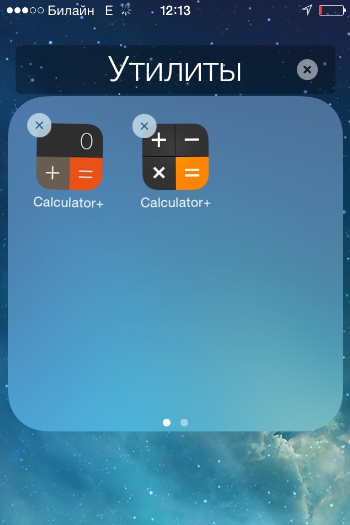
Pasul 3. Trageți restul aplicațiilor în folderul pregătit în același mod.

Pasul 4. Faceți clic pe butonul Acasă” - aceasta va ieși din modul de editare.
Pot exista maximum 12 pictograme într-un dosar iPhone. Numărul de foldere care pot fi create este, de asemenea, limitat - nu mai mult de 180. Pe iPad, limitele sunt mai puțin stricte - 220 de foldere, fiecare dintre ele conține până la 20 de pictograme. Puteți ocoli aceste restricții numai dacă dispozitivul dvs. mobil are un jailbreak.
Administrarea folderelor
Când este creat un director, dispozitivul mobil analizează conținutul acestuia și îi atribuie independent un nume. Cu toate acestea, utilizatorul poate redenumi folderul de pe iPhone. Iată cum se face:
Pasul 1. Deschideți un dosar, faceți clic pe numele acestuia și țineți degetul timp de câteva secunde.
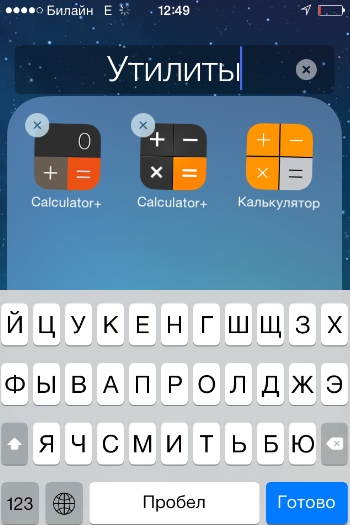
Pictogramele vor tremura și o cruce va apărea lângă numele directorului.
Pasul 2. Ștergeți numele atribuit de iPhone și introduceți altul. Apoi apasa " Acasă" pentru a repara rezultatul.
De asemenea, puteți elimina pictograma aplicației din folder prin modul de editare. Utilizatorul trebuie să deschidă folderul, să facă clic pe pictogramă și, ținând degetul, să-l mute în afara folderului, plasându-l pe desktop.
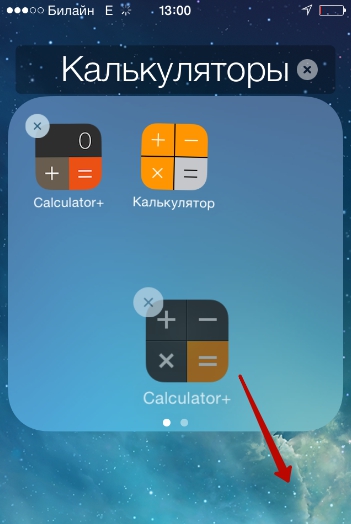
Pentru a șterge un folder, trebuie doar să eliminați toate pictogramele din acesta. În mod obișnuit - făcând clic pe cruce - folderul de pe iPhone nu poate fi șters.
Cum să creezi un folder pe iPhone folosind iTunes?
iTunes poate fi folosit și pentru a crea un catalog pe iPhone. Dosarele sunt create prin combinarea media astfel:
Pasul 1. Conectați iPhone-ul la computer cu un cablu și lansați iTunes.
Pasul 2. Accesați meniul de gestionare a dispozitivului - pentru aceasta trebuie să faceți clic pe butonul cu imaginea unui smartphone.

Pasul 3. În meniu " Setări„Alegeți o secțiune” Programe».

Pasul 4. In bloc" Ecranele de start» dublu click selectați pagina în care doriți să plasați catalogul.
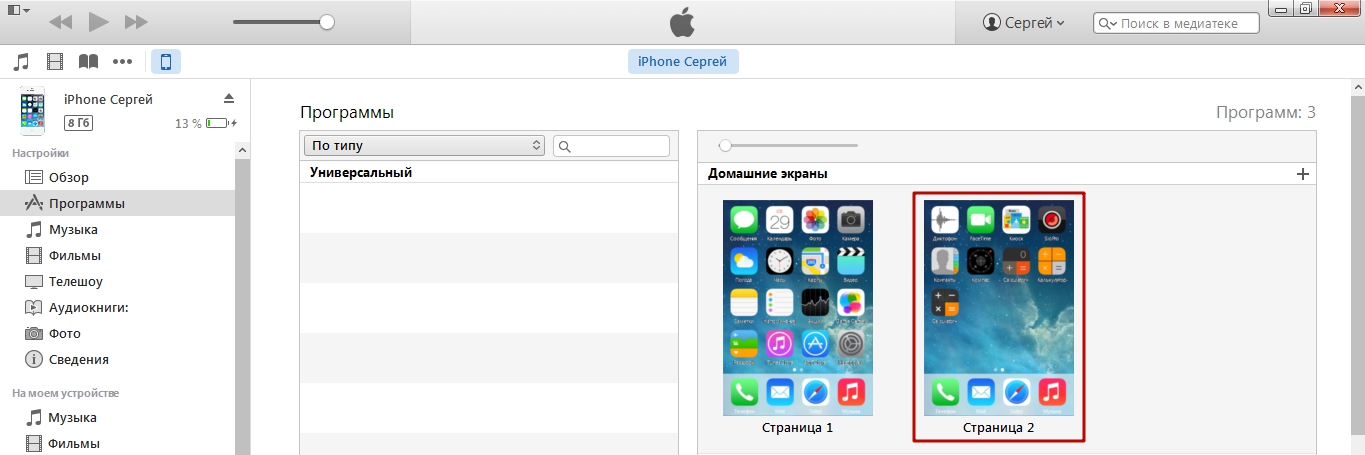
Pasul 5. Luați una dintre pictograme cu cursorul mouse-ului și trageți-o în alta.
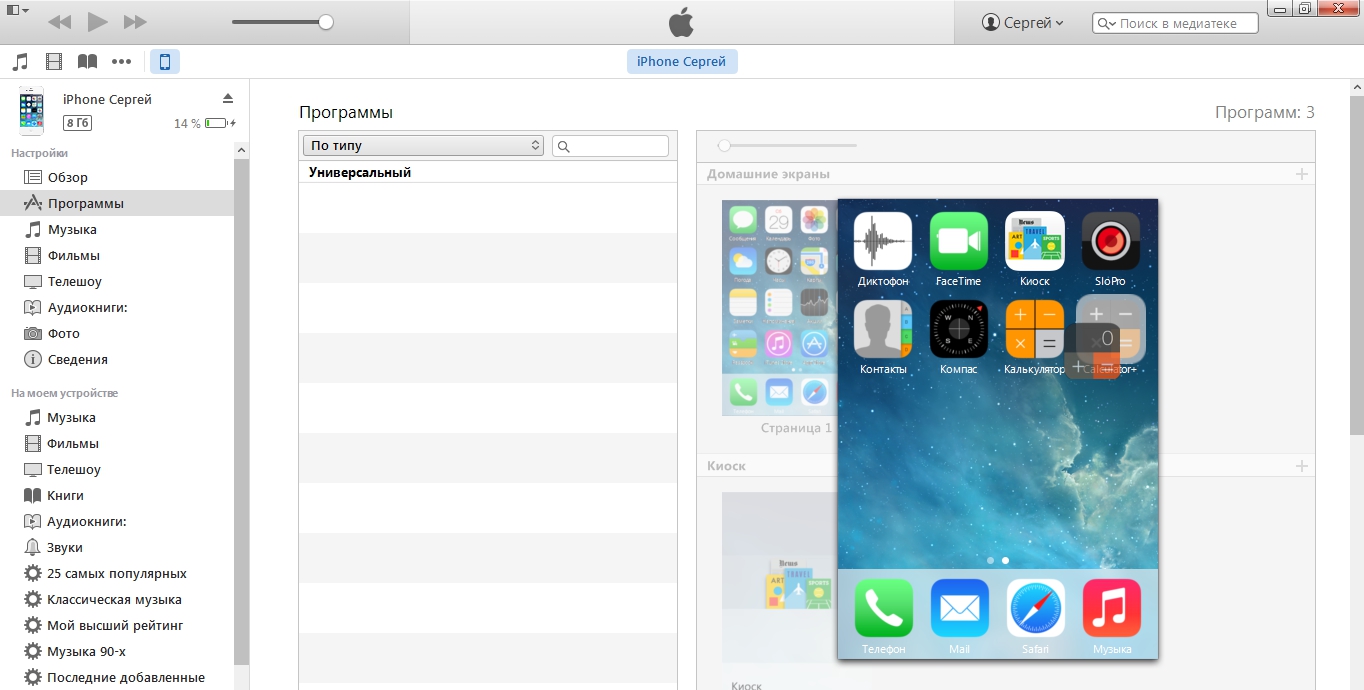
Dosarul va fi creat.
Pasul 6. Redenumiți directorul - dați-i un nume care vă va permite să-l găsiți rapid dacă este necesar.
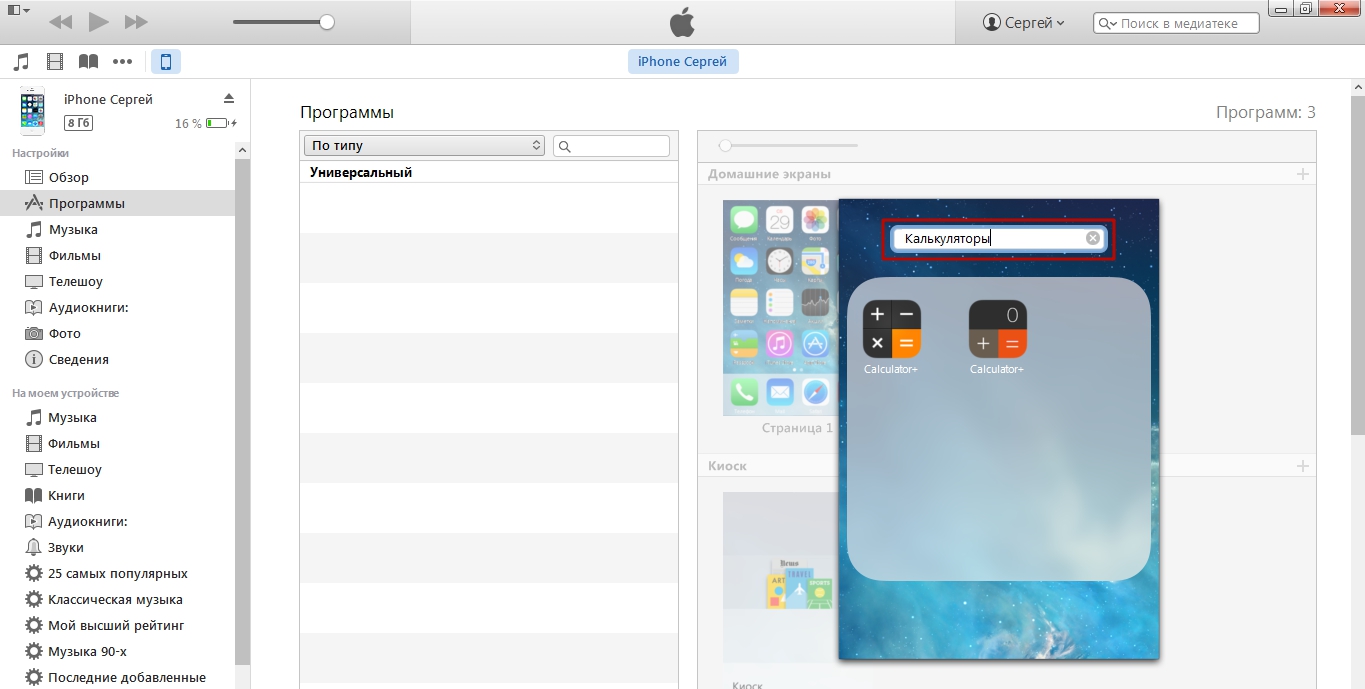
Pasul 7. Click pe spațiu gol- acest lucru va anunța iTunes că editarea ecranelor de start este finalizată.
Pasul 8. Începeți procesul de sincronizare.
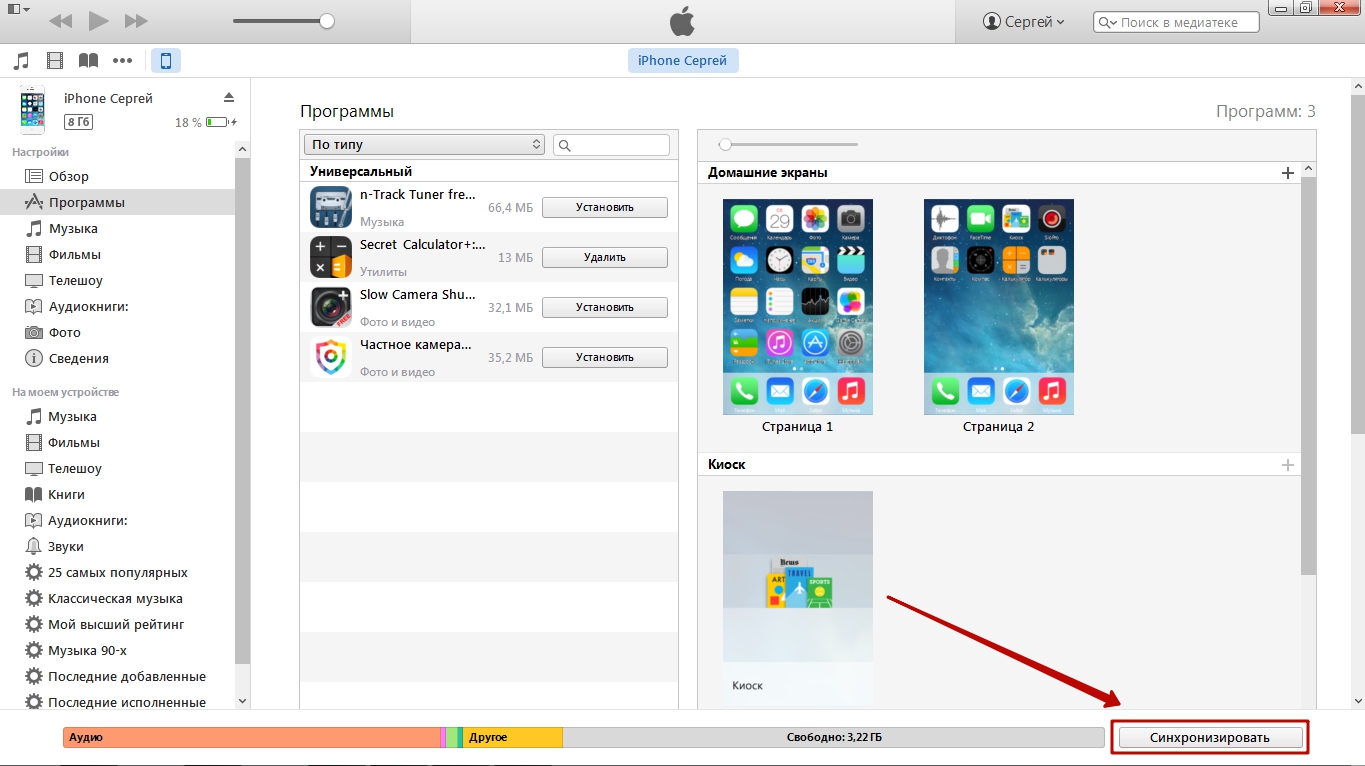
La sfârșitul procesului, pictogramele de pe dispozitivul mobil vor fi colectate într-un folder.
Puteți șterge un director prin iTunes în același mod ca pe un gadget - eliminând toate pictogramele din acesta.
Cum se creează un folder într-un folder?
În general, iPhone-urile nu ar trebui să poată crea foldere în foldere. Cu toate acestea, iOS întâlnește ocazional erori care permit acest lucru. Așa a fost cazul iOS 8 și iOS 9. Autorul acestui articol a reușit să creeze un folder în interiorul unui folder și pe iOS 7. Această operațiune nu este ușoară - necesită îndemânare, poate să nu funcționeze prima dată. Trebuie să acționați astfel:
Pasul 1. Creați un folder în mod obișnuit, pe care îl veți plasa în alt folder.
Pasul 2. Țineți apăsată o pictogramă liberă cu degetul și trageți-o în alta - astfel încât să se formeze un alt director. În timp ce folderul este creat, „aruncă” în el pe cel care a fost pregătit anterior.
Videoclipul vă va ajuta să înțelegeți cum se face acest lucru. Ar trebui să vizionați de la 1:05 - până în acest moment nu este nimic interesant.
Utilizatorul poate elimina toate aplicațiile din director și poate părăsi doar folder la folder. In afara de asta, proprietar de iPhone este capabil să pună un folder cu un folder în interior într-un alt folder - și să repete acest proces la infinit.
Cum se pune o parolă într-un folder?
Punerea unei parole într-un folder de către iPhone în sine nu va funcționa. Doar ca măsură de securitate cod digital deblocări și Touch ID - cu toate acestea, aceste măsuri protejează iPhone-ul ca întreg, nu un catalog separat.
Puteți crea un folder cu o parolă folosind software de la terți. În AppStore, mai multe aplicații sunt distribuite gratuit simultan, care sunt capabile de această sarcină. Cel mai faimos dintre ele este Folder Lock. Acest program vă permite să introduceți date importante în dvs stocare internă cu o parolă grafică sau numerică.
Blocare folder nu va putea „parola” folderul creat pe desktopul iPhone. Nicio aplicație nu poate gestiona această sarcină.
Trebuie să plasați datele în directorul Folder Lock, după cum urmează:
Pasul 1. Lansați aplicația și setați o parolă. Sunt disponibile mai multe forme de parolă - model (grafic), PIN (constă doar din cifre), Parolă (formată din litere și cifre), Touch ID (acces cu amprentă).

Pasul 2. Specifica Adresa de e-mail. Prin această adresă va fi posibil să restabiliți accesul la directoare secrete dacă vă uitați parola.
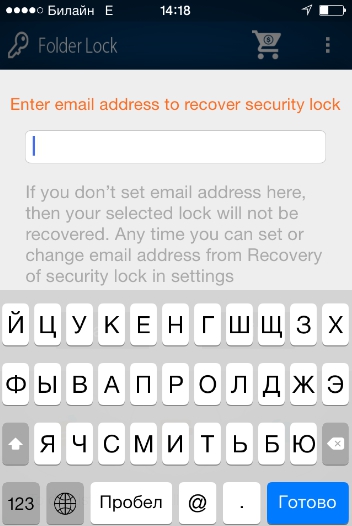
Pasul 3. Alegeți secțiunea corespunzătoare în funcție de tipul de date pe care urmează să le ascundeți. De exemplu, dacă doriți să ascundeți fotografii, faceți clic pe „ Fotografii". Secțiunea destinată stocării aplicațiilor nu se află în listă.
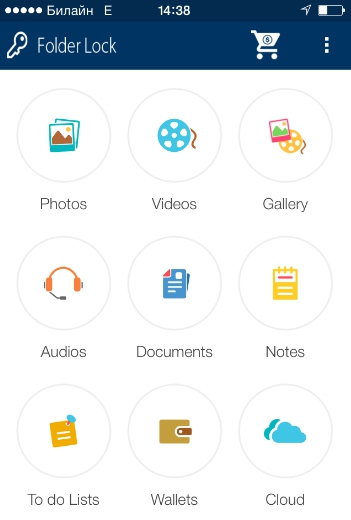
Pasul 4. În fiecare dintre secțiuni există șabloane de foldere - să spunem, în " Fotografii» există directoare « prieteni», « Familie" si altii. Puteți plasa datele într-unul dintre folderele pregătite sau puteți crea catalog nou– prin apăsarea butonului plus.

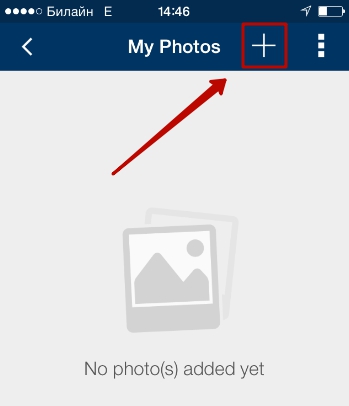
Pasul 5. Ștergeți fișierele descărcate în Folder Lock din aplicațiile iPhone încorporate.
Astfel, doar cineva care cunoaște parola Folder Lock sau are acces la e-mailul tău poate avea acces la datele „ascunse”.
Puteți utiliza alte programe din AppStore pentru a crea foldere „protejate cu parolă”:
Concluzie
Puteți crea un folder pe iPhone în 2 moduri: direct prin interfața dispozitivului mobil și prin iTunes. Utilizați iTunes pentru a crea un folder ilogic- puteți efectua această operațiune chiar pe iPhone-ul dvs. cu o singură atingere.
A ști cum să creezi foldere în iTunes este util pentru utilizatorul care „descărcă” aplicații în media combina și le descarcă pe iPhone prin sincronizare. În acest caz, este mai convenabil să grupați pictogramele direct în iTunes, deoarece toate desktopurile dispozitivului mobil sunt în fața ochilor tăi.
Primul lucru pe care trebuie să îl decideți este modul în care veți organiza comenzile rapide pentru utilitare. Folderul este foarte convenabil de utilizat atunci când dvs spatiu de lucru devine aglomerat cu toate aplicațiile. Directorul poate oferi rapid și acces usor la aplicatia dorita. Consultați următoarele sfaturi pentru a face desktopul dispozitivului dvs. mai ușor de utilizat:
- Plasați aplicații de același tip în același folder. De exemplu, toate etichetele retele socialeîntr-unul, video și fotografii - în altul, și toate programele și utilitățile pentru muncă - în al treilea.
- Creați un folder și găsiți două programe pe care doriți să le aveți în același loc. Trebuie doar să faceți clic pe scurtătura unuia dintre utilitare și să o lăsați apăsată pentru un timp. Imaginea etichetei va începe să se mișoare puțin. Acum trebuie doar să glisați și să plasați o aplicație pe alta, ceea ce va crea un folder cu acest software.
- Este posibil să adăugați scurtături de program într-un folder. Puneți comanda rapidă a utilitarului în „modul de mișcare”, trageți-o în folderul nou creat. Imaginea în miniatură a folderului va afișa toate pictogramele utilitare care sunt stocate în interiorul acestuia.
- De asemenea, cu această metodă de mișcare, puteți schimba pur și simplu comenzile rapide pe oricare dintre desktop-uri.
Această metodă cere utilizatorului să facă următoarele:
- Prin cablu special sau instalare conexiune fără fir, conectați-vă telefon mobil la un computer personal.
- Lansați aplicația iTunes pe computer, găsiți dispozitivul în bara laterală.
- Adevărul se va desfășura în fața ta prezentare vizuală desktopul tău pe iPhone.
- Cu cursorul mouse-ului vă puteți deplasa softwareîn același mod ca și pe iPhone.
- Dacă nu poți găsi utilitatea necesară, apoi se poate recurge la interior motor de căutare iTunes. Utilizați doar bara de căutare din dreapta colțul de sus programe. Aceasta metoda mai ales convenabil dacă dispozitivul dvs. a fost folosit foarte mult timp și s-a acumulat un numar mare de diverse programe software. Puteți extrage cu ușurință software-ul direct din rezultatele căutării.
Când aplicațiile sunt deja instalate pe telefon, atunci cu ajutorul lor puteți realiza sarcina. Avantajul acestei metode este că nu trebuie să descărcați software suplimentar, utilizați scheme complexe.
În acest caz, ar trebui să urmați algoritmul:
- Apăsați „Acasă”, sistemul se va transfera în meniul principal.
- Faceți clic și mențineți apăsat unul dintre elementele de meniu, toate elementele adiacente vor vibra.
- Trageți și plasați un element sub celălalt.
- Așezându-le mai aproape de marginea ecranului, ar trebui să trimiteți obiectele pe o pagină nouă.
- Faceți clic pe cruce și denumiți folderul.
- Telefonul, pe baza elementelor atașate, poate redenumi folderul la discreția sa.
- Apăsați „Acasă”.
A adauga elemente suplimentare, ar trebui pur și simplu să le trageți acolo. În total, puteți colecta până la 135 de aplicații în acest fel. Nu este posibilă fuzionarea folderelor.
multifuncțional iTunes este un adevărat ajutor. Poate fi folosit și pentru a crea un folder. Ai nevoie doar de:
- conectați telefonul la computer folosind un cablu;
- faceți clic pe pictograma iPhone;
- selectați „Aplicații” din stânga;
- trageți un element sub altul;
- trageți-le spre stânga într-o fereastră nouă și dați-le un titlu.
Există două moduri în care puteți crea un folder în meniul dispozitivului - prin aplicația iTunes si fara ea.
Fără iTunes
- Pentru a crea un folder fără a utiliza iTunes, trebuie doar să faceți clic pe pictograma oricărei aplicații și să țineți degetul apăsat timp de una sau două secunde. Desktopul va intra în modul de editare, va apărea o cruce în colțul din dreapta sus al pictogramelor.
- Mutați o aplicație în alta. Dosarul va fi creat automat, iar aplicațiile combinate vor fi în el. Nu pot exista mai mult de 180 de foldere pe desktopul dispozitivului în același timp.
- Pentru a adăuga una sau mai multe aplicații în dosar, apucați-le și trageți-le în pictograma folderului, apoi eliberați. Maximum 12 aplicații pot fi într-un folder.
- Pentru a elimina o aplicație dintr-un dosar, apucați-o și trageți-o în meniu, eliberați pictograma.
- Pentru a redenumi un folder, deschideți-l și faceți clic pe numele acestuia în partea de sus a ecranului.
- Pentru a șterge un folder, scoateți toate aplicațiile din acesta.
Prin iTunes
- Pentru a crea un folder în meniul dispozitivului prin iTunes, conectați dispozitivul la computer folosind un cablu USB.
- Lansați iTunes pe computer.
- Faceți clic pe pictograma dispozitivului dvs.
- Accesați secțiunea „Programe”.
- În lista de ferestre din dreapta, selectați una în care va fi creat folderul.
- Faceți clic stânga pe aplicație și trageți-o pe altă pictogramă, folderul va fi creat automat.
- Trageți aplicația din folder pe desktop pentru a o elimina din folder. Dacă nu există nicio aplicație în folder, aceasta va fi ștearsă automat.
- Puteți redenumi folderul în câmpul corespunzător.
- După editarea desktopului, faceți clic pe butonul „Aplicați” și așteptați să se termine sincronizarea.
Procedura este simplă. A face față cu asta este destul de ușor. Mai ales dacă știi cum și în ce ordine să faci totul. Deci, amintiți-vă:
- Deblocați-vă smartphone-ul.
- Găsiți 2 aplicații pe desktop pe care doriți să le combinați într-un singur director. De exemplu, viber și telegram. Sarcina noastră este să le punem într-un singur folder, care va conține utilități pentru comunicare.
- Țineți apăsată icoana unuia dintre mesageri cu degetul. Așteptați până când începe să zvâcnească (se zguduie).
- Apoi trageți-l peste pictograma unei alte aplicații cu care se vor afla în același folder. Adică, combinați doar cele două comenzi rapide.
- După acești pași, directorul va fi generat automat. Tot ce trebuie să faci este să-l redenumiți. Dacă trebuie să plasați o altă aplicație în folderul creat, atunci va trebui doar să țineți apăsată pictograma acesteia și să o trageți.
- La sfârșit, apăsați butonul „Acasă” pentru a ieși din modul de editare.
Rețineți că procesul de creare a folderelor este același pentru orice model. Nu contează pe care o ai smartphone Apple„- iPhone 4, 5s, se, 6, 7 sau 8 - nu veți observa o diferență fundamentală. Chiar și pe iPad și iPod, totul este în esență la fel. Așa că încearcă și vei reuși.
Cum se creează un folder pe iPhone? Acest proces nu este deosebit de dificil, așa că va fi posibil chiar și utilizatori neexperimentați. Dosarul poate fi creat pe monitoarele unor dispozitive precum 4, 5, 6, 7 modele cu IOS 4, 5, 6. Acest factor va ajuta la gruparea datelor de informații de același tip în unele elemente de meniu. Pentru a efectua această operațiune, nu este necesar să efectuați procesul de conectare cu computerul dvs.
la început, vizitați editorul de ecran principal. Este necesar să deblocați iPhone-ul (apăsați butonul de pornire din partea de sus a monitorului) și apoi apăsați orice simbol de pe monitor, ținând apăsat până când simbolul "" apare în partea stângă a monitorului, ceea ce face posibilă eliminarea un anumit program;
mutați un caracter de pe monitor peste altul. Trebuie să faceți clic anumit tip aplicație și mențineți apăsat deplasarea peste alta. Acest factor contribuie la unificarea a două etichete diferite într-o singură bază de date de catalog iPhone;
pentru a redenumi noi foldere, accesați secțiunea „editarea locației simbolurilor pe monitor” și apăsați pe funcția - „director”. Ca rezultat, ar trebui să apară o casetă de dialog în care puteți introduce numele directoarelor. Apoi faceți clic pe linia de introducere a conținutului și introduceți numele dorit. Vor apărea tipurile de aplicații situate în acest director;

pentru a adăuga un alt program în catalog (secțiunea de editare), mutați pictograma opțiunii selectate pe simbolul folderului. Cu acțiuni efectuate corect, va apărea tipul dorit;
dacă în timpul funcționării iPhone-ului trebuie să eliminați folder specific trebuie să vizitați secțiunea de editare. Apoi trebuie să faceți clic pe simbolul folderului și să mutați pictogramele copiate anterior pe desktop.
Dacă nu există aplicații în secțiunea director, aceasta este eliminată din sistem folosind functie automata. iPhone-ul va putea da independent un nume specific celui mai nou director, ținând cont de tipurile de anumite opțiuni mutate în conținutul folderelor. Procesul de creare este același pentru toate dispozitivele produse de Apple(iPhone 3, 4, 5, 6, 7). Le puteți crea și cu iPad, iPod Touch dacă sunt disponibile diverse versiuni iOS.
Acțiuni asupra depozitelor
Ați învățat cum să creați un folder pe desktopul iPhone folosind dispozitivul în sine și degetele. Dar știați că folderele pot fi gestionate?
Când creați un folder pe iPhone, sistemul de operare va redenumi automat folderul în funcție de utilitățile stocate în interior. O poți face și singur. Pentru a vă schimba numele aveți nevoie de:
- Mergi la folderul doritși faceți clic pe numele acestuia.
- În fața ta se va deschide un aspect de tastatură, cu ajutorul căruia poți introduce numele care îți place.
Apăsați și mențineți apăsată pictograma până când vedeți mișcări familiare pe ecran:
- Deschideți directorul în care se află aplicația selectată. Pe ecranul smartphone-ului dvs., ar trebui să observați acest program într-un alt folder.
- Pictograma aplicației se va agita în continuare puțin. Doar faceți clic pe el și trageți-l în afara granițelor folderului, ținând-l acolo pentru un timp.
- Ar trebui să fiți redirecționat înapoi la desktop, unde puteți plasa aplicația oriunde doriți.
Toată lumea a înțeles cum să facă foldere pe Iphone, dar cum să scapi de el? Pentru a elimina un director inutil de pe desktopul iPhone, trebuie să scoateți tot software-ul din acesta.
De asemenea, puteți șterge toate directoarele simultan, cu un singur clic. Pentru a face acest lucru, faceți următoarele:
- Accesați setările dispozitivului dvs. mobil. Acolo trebuie să găsiți categoria „General”, faceți clic pe ea.
- În deschis meniul contextual trebuie să găsiți fila „Resetare”. Accesați-l și selectați „Resetați setările locației desktopului”.
Cum se creează un folder pe iPhone 4 de la distanță? Consultați o altă metodă interesantă.
3Funcții disponibile atunci când lucrați cu foldere
Când butt-ul este creat, unele funcții devin disponibile cu acesta. Îl poți redenumi. Pentru a face acest lucru, trebuie să faceți clic pe el și să îl țineți puțin apăsat, să ștergeți vechiul nume și să introduceți unul nou.
De asemenea, puteți folosi hold pentru a șterge conținut: „prindeți” aplicația și apoi trageți-o în afara limitelor. Ca rezultat, va apărea în meniul principal. Pentru a șterge un folder, trebuie să-l goliți de conținutul său. Apoi va dispărea automat.
De asemenea, puteți dezinstala toate aplicațiile simultan. Pentru asta ai nevoie de:
- deschide orice aplicație;
- selectați „Setări”;
- apoi - „De bază” și „Resetare”.
- „Resetează setările de acasă”.
După aceea, folderele vor fi șterse, iar aplicațiile vor fi pe ecranul principal: mai întâi „native”, apoi instalate.
Protecția dispozitivului
Este posibil să puneți o parolă în oricare dintre directoare? Mulți oameni doresc să-și protejeze fotografiile personale sau orice documente importante. Ne grăbim să vă supărăm că încă nu există o astfel de posibilitate, macar, este absent în iPhone în sine.
Protecția lăudată a dispozitivului se explică prin faptul că nicio aplicație nu poate fi integrată în sistemul de operare iOS.
Există, desigur, o altă modalitate care poate ajuta la protejarea conținutului memoriei dispozitivului dvs., dar pentru aceasta va trebui să utilizați serviciile aplicație terță parte. Utilizarea unor astfel de utilitare necesită „descărcarea” fișierelor selectate în partițiile protejate pe care software-ul însuși le-a creat.
Puteți vedea lista celor mai multe programe populare pentru protecție în AppStore:
- Blocare folder.
- Cel mai bun folder secret.
- Pictograma folder secret gratuit.
Dacă doriți, puteți găsi alte o duzină de aplicații, dacă îi acordați puțin timp.
Creați foldere pentru ta iPhone- o modalitate grozavă de a reduce dezordinea pe dvs Ecranul de start. Gruparea aplicațiilor face, de asemenea, mai ușoară utilizarea telefonului – dacă toate aplicațiile sunt într-un singur loc, nu va trebui să căutați prin dosare sau să căutați pictograma telefonului atunci când doriți să-l utilizați.
Cum să creezi foldere nu este imediat evident, dar odată ce vei învăța cum să faci asta, vei realiza că este foarte simplu. Complet următoarele acțiuni pentru a crea foldere pe iPhone.
Creați foldere și grupați aplicații pe iPhone
1. Pentru a crea un folder, veți avea nevoie de cel puțin două aplicații pentru a le plasa în folder. Aflați pe care două doriți să combinați.
2. Apăsați ușor și mențineți apăsată una dintre aplicații până când toate aplicațiile de pe ecran încep să tremure (acesta este același proces pe care îl utilizați pentru a muta aplicațiile).
3. Trageți una dintre aplicații deasupra celuilalt. Când prima aplicație se suprapune pe a doua, luați degetul de pe ecran. Acest pas va crea un folder.
5. Puteți edita numele folderului făcând clic pe nume și folosind tastatura de pe ecran.
6. Dacă doriți să adăugați mai multe aplicatiiîntr-un folder faceți clic pe altă aplicație pentru a-l trage în folderul deja creat. Apoi trageți aplicațiile în dosar nou sau același folder creat anterior.
8. Pentru a modifica conținutul unui folder existent, apăsați și mențineți apăsat un dosar până când începe să se miște.
9. Atinge-o a doua oară, iar folderul se va deschide și conținutul său va umple ecranul.
10. Schimbați numele folderului făcând clic pe text.
11. Adăugați aplicații târându-le.
12. Apăsați butonul de pornire pentru a salva modificările.
Ce nume va fi atribuit automat folderului
Când creați pentru prima dată un folder, iPhone îi dă un nume. Acest nume este ales în funcție de categoria căreia îi aparțin aplicațiile din folder. Dacă, de exemplu, aplicațiile sunt descărcate din categoria jocuri în Magazin de aplicații, numele de folder sugerat este Jocuri. Puteți utiliza numele sugerat sau puteți adăuga numele dvs. folosind instrucțiunile de la pasul 5 de mai sus.
Adăugarea de foldere la iPhone Dock
Cele patru aplicații din partea de jos a iPhone-ului trăiesc în ceea ce se numește Dock. Dacă doriți, puteți adăuga foldere la andocare. Pentru asta:
1. Mutați una dintre aplicațiiîn prezent în dock, trăgându-l în zona principală a ecranului de pornire.
2. Trageți folderul într-un spațiu gol.
3. Apăsați butonul de pornire pentru a salva modificările.
Creați foldere pe iPhone 6S, 7, 8 și X
Crearea folderelor pe seriile iPhone 6S și 7, precum și pe iPhone 8 și iPhone X este puțin mai complicată. Acest lucru se datorează faptului că ecranul tactil 3D de pe aceste dispozitive răspunde diferit la diferite atingeri de pe ecran. Dacă aveți unul dintre aceste telefoane, nu apăsați prea tare la pasul 2 de mai sus sau nu va funcționa. O apăsare ușoară și menținerea apăsată este suficientă.
Eliminarea aplicațiilor din foldere
Dacă doriți să eliminați o aplicație dintr-un folder de pe iPhone sau iPod Touch, urmează următoarele instrucțiuni:
1. Apăsați lung pe un dosar din care doriți să eliminați aplicația.
2. Când aplicațiile și folderele încep să se miște, scoateți degetul de pe ecran.
3. Faceți clic pe folderul pe care doriți să îl faceți șterge aplicația.
4. Trageți o aplicație dintr-un dosar, într-o zonă goală a desktopului.
5. Apăsați butonul de pornire pentru a salva noua locație.
Ștergerea unui folder de pe iPhone
Ștergerea unui folder este similară cu ștergerea unei aplicații.
1. Doar trageți și plasați toate aplicațiile din folder și pe desktop.
2. Când faci asta, folderul va dispărea.
3. Apăsați butonul de pornire pentru a salva modificările și ați terminat.
Sala de operatie mobila sistem iOS din versiunea 4.0 are capacitatea de a crea foldere pentru aplicații. Indiferent dacă doriți să grupați programe într-un singur director după tip, fie că doriți doar să scoateți din vedere câteva pictograme utilizate rar, nimic nu ar putea fi mai ușor!
Mulți nici nu își vor aminti, dar în vremuri străvechi, pe un iPhone care rula, de exemplu, iOS 3.1.3, nu puteau fi instalate mai mult de 180 de aplicații. Cifra este mare, dar au existat astfel de entuziaști cărora li s-a părut extrem de frivol. Ei bine, incapacitatea de a crea foldere cu aceleași aplicații a completat nemulțumirea utilizatorilor. Din fericire, odată cu apariția iOS 4.0, a devenit posibil să plasați orice aplicație într-un folder confortabil și să redenumiți directorul în sine în două clicuri.
Cum să creați foldere de aplicații pe iPhone și iPad
Pasul 1. Apăsați și mențineți apăsată pictograma oricărei aplicații până când ecranul principal nu va trece la modul dezinstalare și mutare a aplicațiilor.
 Pasul 2. Trageți pictograma dorită deasupra celeilalte. Această mutare va crea un folder care va conține aceste două aplicații.
Pasul 2. Trageți pictograma dorită deasupra celeilalte. Această mutare va crea un folder care va conține aceste două aplicații.
 Pasul 3. Continuați să trageți și să plasați pictogramele aplicației necesare în folderul deja creat.
Pasul 3. Continuați să trageți și să plasați pictogramele aplicației necesare în folderul deja creat.
 Pasul 4. Redenumiți directorul după cum doriți și faceți clic pe butonul Acasă pentru a finaliza operațiunea.
Pasul 4. Redenumiți directorul după cum doriți și faceți clic pe butonul Acasă pentru a finaliza operațiunea.
Această metodă funcționează pentru toți dispozitive mobile Măr: iPhone, iPad și iPod Touch cu instalat iOS versiunea 4.0 sau mai mare. Este puțin probabil ca acum să fie utilizatori care folosesc mai mult de versiuni timpurii, dar pentru orice eventualitate - avertizat.
Puteți elimina programele din foldere exact în același mod: țineți apăsată pictograma directorului timp de câteva secunde înainte de a începe să tremure, deschideți folderul și trageți aplicații inutile Desktop.
Și mai multe despre nume. În mod implicit, folderele sunt denumite automat în funcție de categoriile de aplicații plasate în ele. Acest lucru poate cauza o anumită inconsecvență, așa cum este cazul în captură de ecran, așa că este recomandat să introduceți propriile nume. Acest sfat îi va ajuta în special pe cei care folosesc un număr mare de aplicații pe iPhone, iPad sau iPod Touch.
Subiectul tutorialului de astăzi este: Cum să faci un folder pe iPhone și iPad". Dacă ați învățat deja, atunci ecranele de lucru ale tabletei sau telefonului încep să se umple treptat cu o varietate de jocuri și programe. Pentru a restabili cel puțin ordinea și sortarea aplicațiilor împrăștiate, puteți utiliza foldere, cu condiția ca gadgetul dvs. să accepte crearea acestora.
Faptul este că suportul pentru crearea de foldere pentru dispozitivele pe care rulează bazat pe iOS, a apărut în firmware 4.0 și o versiune ulterioară, dacă este mai mică, atunci creați un folder folosind sistem de operare iPhone sau iPod touch nu va funcționa. Tableta Apple iPad a început să sprijine crearea de foldere odată cu apariția firmware-ului versiuni iOS 4.2.1.
În ciuda faptului că procesul de creare a folderelor pe toate dispozitivele este același, am decis să creăm subsecțiuni separate pentru utilizatorii de iPad, și pentru utilizatorii de iPhone.
Creați un folder pe iPhone și iPod touch
1. Pentru a începe crearea unui folder, trebuie să activați modul de editare a ecranului de start, puteți face acest lucru atingând orice pictogramă și ținând-o apăsată timp de câteva secunde.

2. Pictogramele vor începe să tremure și va fi posibil să mutați pictogramele în jurul ecranului, să apucați pictograma oricărei aplicații cu degetul și să o trageți. De îndată ce îndreptați o aplicație către alta, aproape instantaneu se formează un folder, în care aceste aplicații se vor muta imediat.


3. În folderul pe care l-ați creat, puteți vedea numele pe care iPhone-ul îl selectează singur. Dacă telefonul introduce ușor conținutul dosarului, puteți atinge numele și îl puteți edita. Puteți folosi standard.
Azi firmware pentru iPhone vă permite să creați 180 de foldere. Un folder de pe desktop ecran iPhone sau iPod touch conține 12 pictograme pentru aplicații.
Creați foldere pe iPad

1. Crearea unui folder pe iPad este la fel de ușor ca și pe iPhone. Țineți apăsată orice pictogramă și blocați până când toate pictogramele încep să tremure.

2. Selectați pictograma pe care dorim să o plasăm în folder și atașați-o la o altă pictogramă.

3. Când sunt frecate, pictogramele formează un folder și se mută în el. Numele folderului poate fi editat, puteți utiliza .

Apple iPad are capacitatea de a organiza, în modul de mai sus, 220 de foldere. Datorită dimensiunii ecranului său, tableta poate găzdui 20 de aplicații în fiecare folder.
După ce ați învățat cum să creați foldere pe iPhone sau iPad, ecranul dvs. de pornire va fi în ordine. Puzzle-uri la puzzle-uri, curse la curse și așa mai departe. Dosarele create, cum ar fi pictogramele aplicațiilor, pot fi mutate între ecrane în modul de editare. Folderele sunt un lucru util, așa că recomandăm instrucțiunea - „”.

